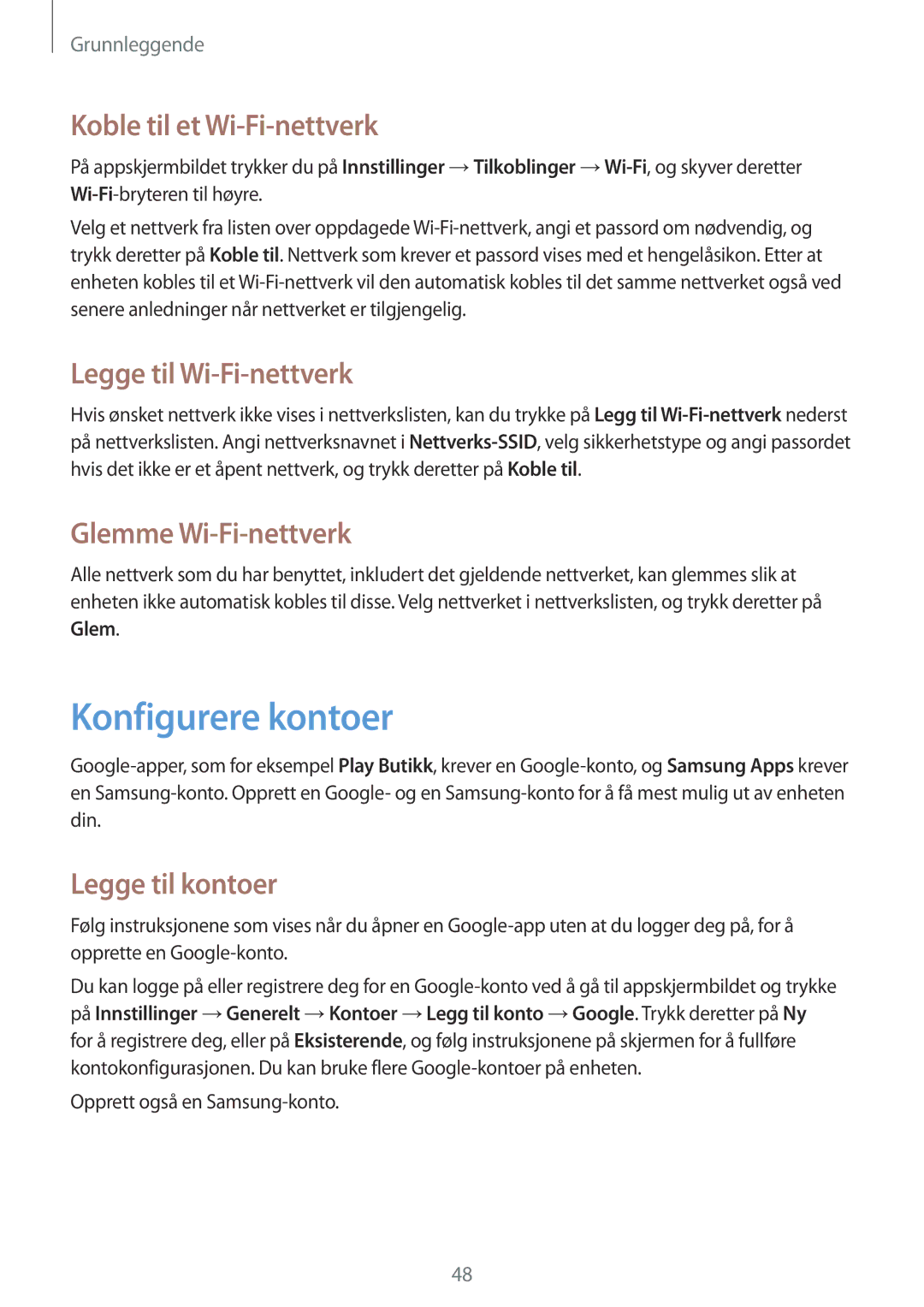Grunnleggende
Koble til et Wi-Fi-nettverk
På appskjermbildet trykker du på Innstillinger →Tilkoblinger
Velg et nettverk fra listen over oppdagede
Legge til Wi-Fi-nettverk
Hvis ønsket nettverk ikke vises i nettverkslisten, kan du trykke på Legg til
Glemme Wi-Fi-nettverk
Alle nettverk som du har benyttet, inkludert det gjeldende nettverket, kan glemmes slik at enheten ikke automatisk kobles til disse. Velg nettverket i nettverkslisten, og trykk deretter på Glem.
Konfigurere kontoer
Legge til kontoer
Følg instruksjonene som vises når du åpner en
Du kan logge på eller registrere deg for en
Opprett også en
48